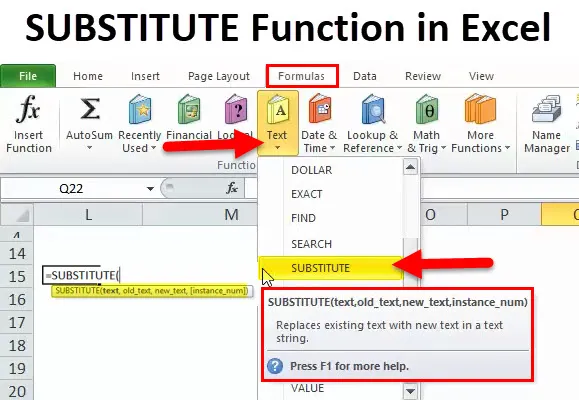
SUBSTITUTE i Excel (innehållsförteckning)
- SUBSTITUTE i Excel
- SUBSTITUTE Formel i Excel
- Hur använder man SUBSTITUTE i Excel?
SUBSTITUTE i Excel
- Det är en typ av kalkylfunktion. Ersättningsfunktion är en inbyggd funktion som kategoriseras som en sträng- eller textfunktion
- Det ersätter ny text i stället för gammal text eller befintlig text i en textsträng
- Ersättningsfunktion är användbar när du vill ersätta ett specifikt ord eller en text i en textsträng
- Det används oftast för att ersätta textsträngar från importerad data
- Ersättningsfunktionen används när du vill ersätta text baserat på dess innehåll, inte position
- Det är användbart vid avlägsnande av radmatningar i en cell vilket resulterar i en korrekt sträng (förklaras i exempel: 4)
- Det gör att du kan skapa konsistens i Excel-kalkylbladet eller boken
Definition
SUBSTITUTE Funktion ersätter den gamla texten med ny text, i en cellreferens eller textsträng. Det kommer att ersätta alla förekomster av den gamla texten såvida inte ett specifikt instansnummer har valts
SUBSTITUTE Formel i Excel
Nedan är SUBSTITUTE-formeln:
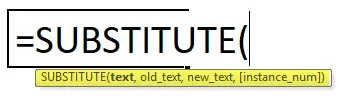
SUBSTITUTE-funktionen har följande argument:
Text: Det är texten eller referensen till en cell som innehåller text som du vill ersätta tecken för
Old_text : Text du vill ersätta eller ta bort
Obs: Du måste alltid nämna detta argument i ”dubbla citat” om du använder textsträng. Det är skiftlägeskänsligt
New_text: Det är en ny text som ska ersätta gammal text eller Det är en substring som du vill använda som ersättning
Obs: Du måste alltid nämna detta argument i ”dubbla citat” om du använder textsträng. Det är skiftlägeskänsligt
Instance_num: Detta är en valfri parameter, den anger vilken förekomst av gammal text du vill ersätta med ny text, om denna parameter utelämnas eller inte läggs till kommer varje förekomst av gammal text att ersättas med ny text.
Du kan använda detta argument för att ange vilken händelse du vill ersätta
Hur använder man SUBSTITUTE-funktionen i Excel?
Denna SUBSTITUTE-funktion är mycket enkel att använda. Låt oss nu se hur du använder SUBSTITUTE-funktionen i Excel med hjälp av några exempel.
Du kan ladda ner denna SUBSTITUTE-funktion i Excel-mall här - SUBSTITUTE-funktion i Excel-mallExempel 1
För att ersätta den gamla strängen mot en ny med SUBSTITUTE-funktion.
i detta scenario kommer den gamla strängen (gammalt vin) att ersättas med en ny sträng (nytt vin) med hjälp av ersättningsfunktion
Argumenten för ersättningsfunktion:
Text: Vilken text vill vi ändra? Det är referenscell med kontaktnummer dvs B6 ELLER GAMLE VIN ie = SUBSTITUTE (B6,

Old_text: Här vill vi ändra den befintliga gamla textsträngen, dvs OLD WINE så skriv den in med dubbla citat "OLD WINE" eller cellreferens kan nämnas ie = SUBSTITUTE (B6, C6,
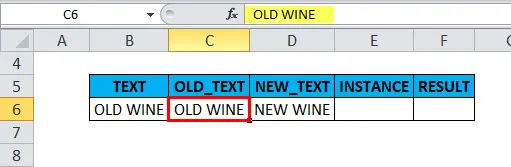
Ny_text: Vi vill ändra den till NY VIN så skriv in den med dubbla citat, dvs "NY VIN" eller cellreferens kan nämnas ie = SUBSTITUTE (B6, C6, D6
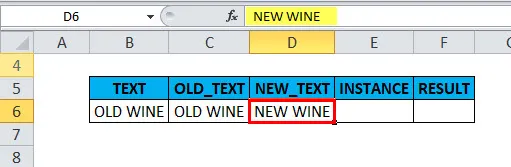
Instansnummer: Det indikerar, vilken specifik instans vi är inriktade på ersättningen på?
Här ändrar vi hela strängen i en cell, därför måste den lämnas tom eller utelämnad
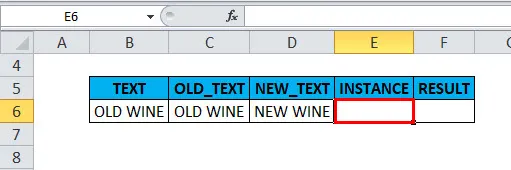
Här använder vi denna SUBSTITUTE (B6, C6, D6) formel:
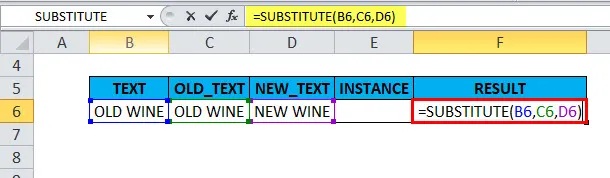
Utgången kommer att vara:

Exempel 2
För att ersätta ett specifikt ord i en textsträng mot ett nytt med SUBSTITUTE-funktion i Excel
Anta att jag vill ersätta 1: a g i ordet google med "d"
Det ger olika resultat beroende på vilket instansnummer du anger i det sista argumentet
Fall 1: Antag att om jag utelämnar Instance_num-argumentet i SUBSTITUTE-funktionen kommer varje nästa förekomst av gammal text att ersättas med ny text, dvs all instans ersätts
SUBSTITUTE Funktion utan förekomstnummer argument dvs. = SUBSTITUTE (B12, C12, D12)

utgången kommer att vara:
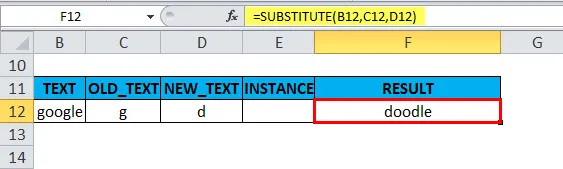
Fall 2: Antag att om jag nämner 1 i ett exempel på Instance_num i SUBSTITUTE-funktion, kommer det bara att ersättas vid den första förekomsten av gammal text med den givna nya texten eller så kommer den att ersätta texten i första instansen
SUBSTITUTE Funktion med Instance_num argument dvs. = SUBSTITUTE (B13, C13, D13, 1),
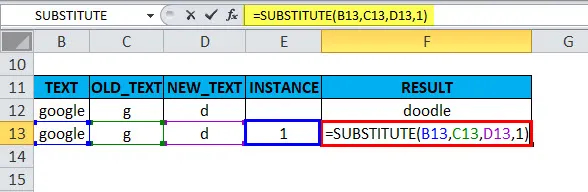
utgången kommer att vara:
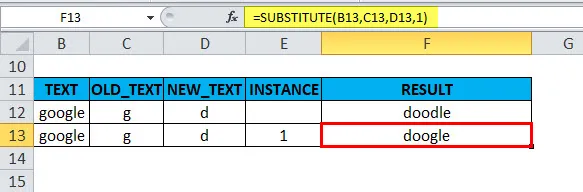
Exempel 3
Byt ut specialtecken med hjälp av Ersättningsfunktion i Excel
Ersätter “-” i ett kontaktnummer 778-423-9684 med “*”
Argumenten för ersättningsfunktion:
Text: Vilken text vill vi ändra? Det är referenscell med kontaktnummer dvs 778-423-9684
dvs. = SUBSTITUTE (“778-423-9684”,
old_text: Vi vill ändra bindestrecket (-) så skriv det in med dubbla citat "-"
ie = SUBSTITUTE (“778-423-9684”, “-”,
Ny_text: Vi vill ändra det till stjärntecknet “*” så skriv det in med dubbla citat
ie = SUBSTITUTE (“778-423-9684”, “-”, “*”
Instansnummer: Det indikerar, vilken specifik instans vi är inriktade på ersättningen på?
Här måste vi byta ut det två gånger, därför måste det lämnas tomt
dvs = SUBSTITUTE ("778-423-9684", "-", "*") eller = SUBSTITUTE (K6, "-", "*")
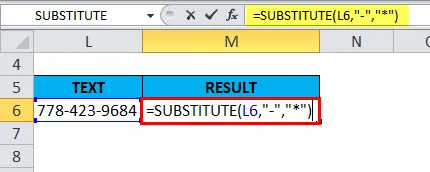
Utgången kommer att vara:
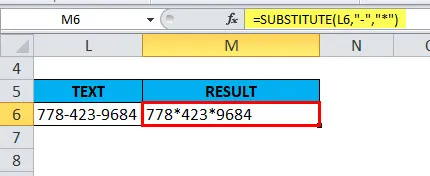
Exempel 4
Borttagning av radmatningar i en cell med SUBSTITUTE-funktion.
Den ersätter radmatningstecknet (ANSI CODE 10) med Mellanslag, det returnerar utgångsvärdet för rätt sträng utan extra mellanrum
Skapa en textsträng som innehåller radbrytningar eller flöden i en cell
Till att börja med kan linjestopp läggas in i en cell med SUBSTITUTE-formel.
Innehållet i cell G13, H13 & I13 limmas ihop med hjälp av ampersand (&), det är en sammankopplingsoperatör i Excel, tillsammans med ampersand, CHAR (10) används för att skapa en linjeavbrott
CHAR (10): Det är en teckenkod för en radbrytning i Excel
= G13 & CHAR (10) & H13 & CHAR (10) & I13

Det resulterar i en utmatningstext med rader:

Obs: Innan en formel tillämpas måste vi se till att textomslag är aktiverat på en cell som returnerar ett utgångsvärde. Då resulterar det bara i text som innehåller radbrytningar
När det är gjort kopieras en textsträng som innehåller radbrytningar eller flöden i en cell till en annan cell & ersättningsfunktion
= SUBSTITUTE (L13, CHAR (10), ”“)
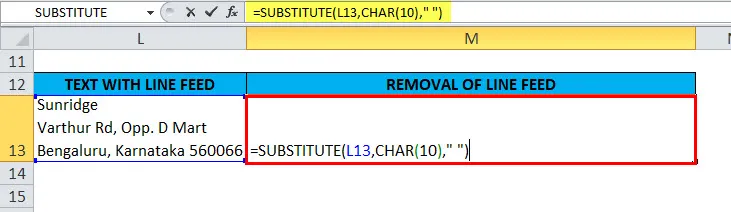
Utgången kommer att vara:
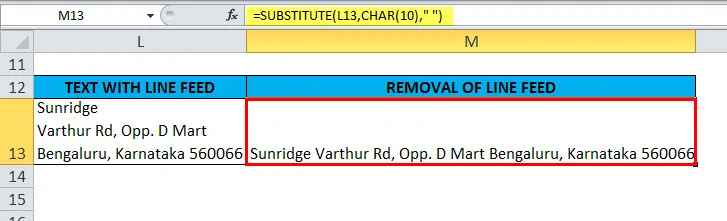
Den ersätter radmatningstecken (CHAR (10) eller ANSI-kod 10) med ett mellanslag, vilket resulterar i en korrekt sträng
Exempel 5
NESTED SUBSTITUTE dvs att ersätta flera tecken med en enda formel
I scenen nedan innehåller cell "B18" en textsträng som "PM1, DT1, T1"
där "PM" står för "Projektledare", "DT" står för "Diabetes" och "T" betyder "Team".
Jag vill utöka eller ersätta dessa tre koder med fullständiga namn i en annan cell
Det kan uppnås genom att använda nedanstående tre ersättningsformel i Excel
= SUBSTITUTE ( B18, ”PM”, “Project manager”)
= SUBSTITUTE ( B18, "DT", "Diabetes")
= SUBSTITUTE ( B18, "T", "Team")
Och sedan bo dem i varandra:
= SUBSTITUTE (SUBSTITUTE (SUBSTITUTE (B18, "PM", "Project Manager"), "DT", "Diabetes"), "T", "Team")

Utgången kommer att vara:
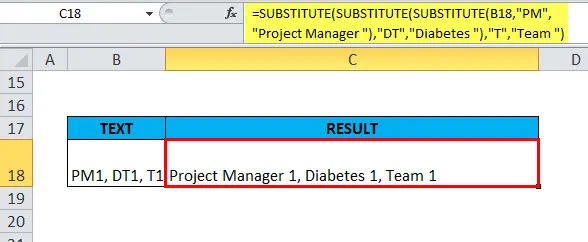
Saker att komma ihåg om SUBSTITUTE-funktionen
- SUBSTITUTE-funktionen stöder inte jokertecken
- Om instansnumret inte nämns ersätts alla instanser (förklaras i EG 2, fall 1)
- Instansnumret kan inte vara negativt eller noll
- SUBSTITUTE fungerar också för nummer och specialtecken
- I SUBSTITUTE-funktion måste argumenten old_text & new_text alltid nämnas i "dubbla citat"
- Det är skiftlägeskänsligt
- Två olika tecken kan tas bort åt gången med SUBSTITUTE-funktion. vi kan häcka flera SUBSTITUTE-funktioner inom en enda formel för att göra flera ersättningar åt gången. (Förklarat i exempel 5: NESTED SUBSTITUTE)
Rekommenderade artiklar
Detta har varit en guide till SUBSTITUTE-funktionen. Här diskuterar vi SUBSTITUTE-formeln och hur man använder SUBSTITUTE-funktionen i Excel tillsammans med praktiska exempel och nedladdningsbara Excel-mallar. Du kan också gå igenom våra andra föreslagna artiklar -
- Hur använder man TRANSPOSE i Excel?
- Hur man använder OCH funktion i Excel?
- Hur använder jag LOOKUP i MS Excel?
- IPMT-funktion i Excel